YouTube の動画を iPad にダウンロードしてオフラインで視聴したいですか? このチュートリアルでは、YouTube 動画を iPad にダウンロードして保存する方法を 3 つの方法で説明し、お気に入りの YouTube 動画を iPad でいつでもどこでも視聴できるようにします。
「YouTube の動画を iPad にダウンロードしてオフラインで視聴するにはどうすればよいですか?」
「古い iPad に YouTube の動画を保存することはできますか? 助けてください。"
YouTube で面白いコンテンツを見つけたら、iPad にダウンロードして保存し、時間のあるときに楽しめるようにしたい場合があります。 YouTube 動画を iPad にダウンロードすることで、お気に入りの YouTube 動画が消えたり、iPad がインターネットにアクセスできなくなったりする心配がなくなります。 また、お気に入りの YouTube 動画や映画を iPad でいつでもどこでも楽しむことができます。 今日のトピックは YouTube 動画を iPad にダウンロードする. このチュートリアルでは、YouTube 動画をダウンロードして iPad に保存し、オフラインで表示するさまざまな方法を示しました。 探検しよう!
目次
方法 1. YouTube Premium で YouTube 動画を iPad にダウンロードする
あなたが YouTube 愛好家なら、YouTube プレミアム プラン (月額 $11.99) を知っているかもしれません。 YouTube Premium に登録すると、次のことが許可されます。 YouTube から iPad に動画をダウンロードする サブスクリプション期間中の YouTube アプリでのオフライン視聴用。 YouTube に登録したことがない人は、YouTube プレミアムの XNUMX か月無料トライアルを利用できます。 プレミアム アカウントを使用して iPad に YouTube 動画をダウンロードする簡単な手順を参照できます。
ステップ 1. iPad で YouTube アプリを開き、Premium アカウントにログインします。 ダウンロードしたいビデオを見つけます。
ステップ2.次に、ビデオを再生し、「ダウンロード」アイコンをクリックして、ビデオの優先品質を選択します。 ダウンロード速度は、動画のサイズやネットワーク環境によって異なります。
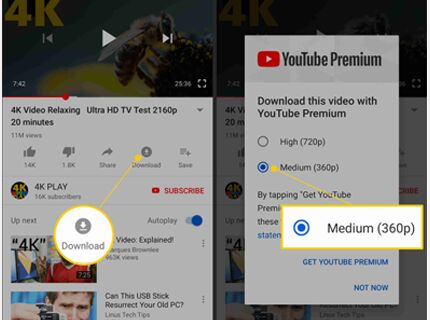
ステップ 3. 完了すると、ダウンロードした YouTube 動画が iPad に保存され、「ライブラリ」または「アカウント」タブでダウンロードした動画を表示できます。
その後、サブスクリプション期間中は、ダウンロードした YouTube 動画を iPad でオフラインで視聴できます。
方法 2. YouTube Premium なしで YouTube 動画を iPad にダウンロードする(ベスト)
YouTube Premium にアップグレードする予定がない場合は、サードパーティ ソフトウェアを使用して YouTubeVideo をデスクトップにダウンロードし、iPad に転送することを検討してください。 同時に、YouTube Premium の有効期間を気にする必要はありません。ダウンロードした YouTube ムービーを iPad でいつでも楽しむことができます。 無料で安全だと主張する YouTube ダウンローダーやオンライン ビデオ ダウンロード サービスは数多くありますが、信頼できるのは 4kFinder YouTube ダウンローダーです。 4kFinder YouTube ダウンローダーがすべての YouTube ビデオ ダウンローダーの中で際立っているのはなぜですか?
4kFinderYouTubeダウンローダー は、YouTube や、Vevo、Dailymotion、Facebook、Niconico、Twitter、Vimeo などを含む 1000 の人気のあるビデオ共有 Web サイトからビデオとオーディオをダウンロードするように特別に設計されています。 それを使用すると、非常に簡単に MP4 で YouTube からコンピューターに動画をダウンロードする フォーマットして、iPad、iPhone、Apple TV、HD TV、PSP などに移動します。もう XNUMX つの強力な機能の XNUMX つは、YouTube からプレイリスト、チャンネル、字幕全体を一括でダウンロードできることです。 さらに、それはまたあなたを可能にします YouTube の動画またはプレイリストを MP3 に変換する、インターネットに接続していなくても、iPad で YouTube の音楽を自由に聴くことができます。
ガイド: YouTube 動画を iPad にダウンロードして保存する方法
4kFinder の試用版では、5 日以内に 8 つのフル UHD ビデオを 4k、2k、1080k、720p、または 15p で Mac または PC にダウンロードできます。 フルバージョンでは、YouTube オンライン ビデオを無制限にダウンロードできます。
ステップ 1kFinder YouTube ダウンローダーをダウンロードしてインストールする
下の「ダウンロード」ボタンをクリックして、プログラムをコンピュータにインストールします。 ブラウザを開いて YouTube にアクセスし、ダウンロードするビデオを検索して、アドレス バーから URL 全体をコピーします。

ステップ 2. YouTube 動画の URL を 4kFinder に貼り付けます
これで、4kFinder YouTube ダウンローダーを開いて動画の URL を貼り付けるだけで、「分析」をクリックして動画リソースを取得できます。

ステップ 3. MP4 と HD フォーマットを選択
ここで、最も重要なステップは、ダウンロードするビデオの品質とその他の基本設定を選択することです。 MP4 形式、HD、4K、さらには 8K の解像度を選択できます。 その後、「ダウンロード」ボタンをクリックして、YouTube HD ビデオをコンピュータに保存します。

ステップ 4. YouTube 動画プロセスのダウンロード
ダウンロードが完了するまで待ちます。 プログラムのダウンロード速度は最大 6 倍で、時間もかかりません。

ダウンロードが完了したら、ダウンロードした YouTube ビデオ ファイルを [完了] で表示することを選択し、[フォルダーを開く] をクリックして、選択したフォルダーに移動します。

ステップ 5. ダウンロードした YouTube 動画を iPad に転送する
PCでiTunesアプリを起動します。 [ファイル] > [ライブラリに追加] をクリックして YouTube 動画を iTunes にインポートするか、ダウンロードした YouTube MP4 ファイルを iTunes のウィンドウに直接ドラッグ アンド ドロップします。
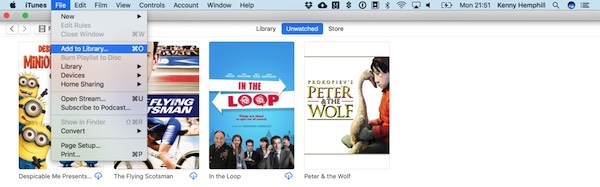
その後、適切な USB ケーブルを使用して iPad を PC に接続し、YouTube ビデオを iPad に同期してオフラインで表示します。 iPad や iPhone のどのモデルでも、この方法は機能します。
インターネットに接続していなくても、いつでもどこでもお気に入りの YouTube 動画を iPad で見ることができます。
方法 3. スクリーン レコーダーを使用して YouTube 動画を iPad に保存する
YouTube 動画を iPad に保存する別の無料の方法があります。 iPad が iPadOS 11 以降を実行している場合は、組み込みの iPad スクリーン レコーダーを使用して YouTube ビデオをキャプチャできます。 このように、YouTube Premium に登録する必要さえありません。 完全無料! YouTube 動画を iPad に無料で転送するための簡単な手順は次のとおりです。
ステップ 1. iPad (iPadOS 11 以降を実行) を開き、[設定] に移動し、[コントロール センター] までスクロールして、[画面録画] オプションを選択し、[+] アイコンをクリックして画面録画機能を有効にします。 .
ステップ 2. iPad の右上隅から下にスワイプし、iPad の「ズーム」(円のように) をタップします。 3 秒待ってから録音を開始します。 その後、YouTube にアクセスしてオンラインで YouTube 動画を再生します。
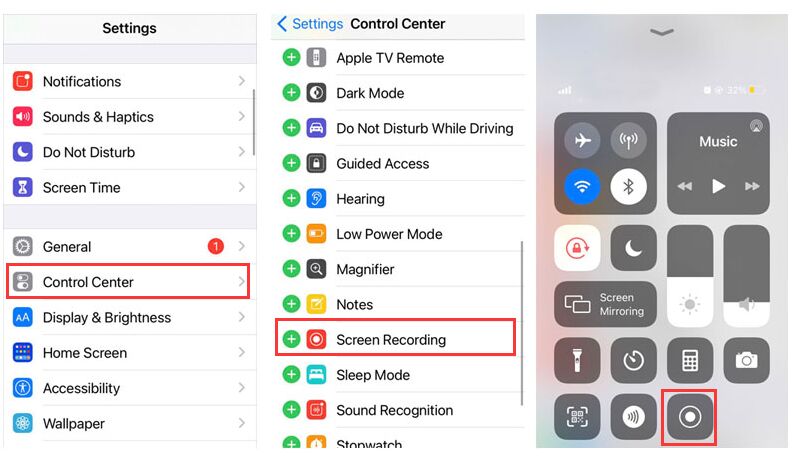
ステップ 3. ビデオが終了したら、iPad の右上隅からもう一度下にスワイプし、録画アイコンをタップして録画を終了します。
その後、ダウンロードした YouTube ビデオを写真アプリで表示したり、ダウンロードしたビデオを好みに合わせて編集したりできます。 ただし、UHD 2K、4K、8K の動画記録の場合、ロスレス記録はできません。
まとめ
全体として、iPad で必要な YouTube コンテンツを取得する方法はいくつかあります。 YouTube プレミアム経由で YouTube から iPad に動画をダウンロードすることもその 4 つです。 また、2kFinder を使用して YouTube ビデオをコンピュータにダウンロードし、iPad に転送することもできます。 画面録画iPadは別です。 ただし、ほとんどのビデオ レコーダーと同様に、録画したビデオの品質はダウンロードの品質ほど明確ではありません。 UHD 4K、8K、または 11.99K ビデオの場合、視聴効果に確実に影響します。 また、月額 4 ドルのサブスクリプション料金は少額ではありませんよね? したがって、2kFinder YouTube ダウンローダーは試してみる価値があります。YouTube HD/ 4K/ 8K/ XNUMXK ビデオを iPad やその他のデバイスに永久にダウンロードして保存することができます!

 Netflix ビデオを 4P フル HD 解像度の MP1080 または MKV 形式にダウンロードします。
Netflix ビデオを 4P フル HD 解像度の MP1080 または MKV 形式にダウンロードします。


私たちの子供があなたのウェブページを通じて得た素晴らしい経験をお知らせするためにこの手紙を書いています。 彼女は、選択した不可能なトピックを他の生徒に明確に理解させるための理想的な指導雰囲気がどのようなものであるかは言うまでもなく、かなりの詳細に気づきました。 間違いなく訪問者の期待を上回る結果が得られました。 このトピックについて、実践的で信頼できる、教育的で簡単な考えをエミリーに伝えてくれて、本当にありがとう。
この関心分野に関して支援を必要としている人々を支援してくださった皆様の寛大なご支援に感謝の意を表さなければなりません。ソリューションを引き継ぐというあなた自身の取り組みは、結果的に非常に機能的なものとなり、例外なく私のような従業員が目標を達成する力を与えてくれました。あなたの興味深い情報は、私のような人間にとって、さらには私の友人にとっても大きな意味を持ちます。ありがとう;私たち一人一人から。
このブログに多大な労力を費やしていただき、本当にありがとうございました。娘は調べる時間を確保することに興味を持っており、その理由は簡単に理解できます。私たちは皆、この Web サイトを通じてあなたが提示した非常に有益なガイダンスの活発な方法についてすべて聞いており、この分野について他の人たちも参加するようになり、私たちの素朴なプリンセスは多くのことを学び始めています。今年の残りも楽しんでください。あなたは素晴らしい仕事をしています。
私と私の友人もあなたのウェブサイトで見つけた最も役立つヒントを探しに来ましたが、すぐに私はそれらの秘密についてウェブサイトの所有者に敬意を表していなかったという恐ろしい疑惑を抱きました。その結果、女性全員がそれらを読むように刺激され、事実上、それらを心から楽しんでいます。単によく考えてくださったこと、そして何百万人もの人々が情報を知りたがっているこのような素晴らしいガイドを選んでくださったことに感謝します。もっと早く感謝の気持ちを伝えられなかったことを正直に後悔しています。
このウェブページに関する貴重なご尽力に心より感謝いたします。グロリアは調査を受けるのが本当に好きですが、その理由は明らかです。ほとんどの人は、あなたがウェブブログを通じて非常に役立つ解決策を提供し、その懸念について他の人からの貢献を推奨する説得力のあるフォームにすべて気づいており、さらに私の娘は実際に多くのことを学び始めています。残りの一年も楽しく過ごしましょう。いつも力強い仕事をされていますね。
このウェブページでのご尽力に感謝いたします。私の姪は研究に興味を持っていますが、その理由を理解するのは非常に簡単です。あなたがこのウェブ ブログで貴重なヒントやヒントを作成し、この概念に関する他の人からの貢献を強く奨励している強力な戦術については、ほとんどすべての人が知っています。そうすれば、私たちのお気に入りの子供は間違いなく多くのことを理解しています。新年の残りの部分を有効に活用してください。あなたは有益な仕事をしている人です。
あなたがこのウェブサイトに書いているユニークな指摘に感謝するために、簡単なメモを送りたかったのです。私の時間のかかるインターネット調査は、最終的には専門的なコンテンツで補われ、連絡先と共有することができました。私たちのウェブサイト訪問者のほとんどは、実際には、優れた基礎を備えた多くの優れた人々がいる素晴らしいコミュニティに住むことができるのは明白だと主張したいと思います。あなたのウェブサイトを利用できてとても幸運だと感じており、ここを読んでさらに多くの素晴らしい時間を過ごすことを楽しみにしています。改めて色々とありがとうございました。
私も仲間たちもあなたのサイトにある役立つヒントを閲覧してしまいましたが、突然、ブログ所有者に感謝の意を表したことがないという恐ろしい疑惑に気づきました。少年たちは皆、間違いなくそれらを読んで非常に刺激を受け、実際にそれらのものを実際に利用していることは明らかです。本当に親切にしていただき、そして何百万もの人々が理解したいと切望しているこの種の素晴らしい分野を選んでいただき、ありがとうございます。もっと早く感謝の気持ちを表明できなかったことを率直に後悔しています。
このサイトの記事やブログ投稿を読むという非常に素晴らしい機会を個人に提供していただき、誠にありがとうございます。私個人やオフィスの知人にとって、最新情報を知るために週に 3 回以上貴社の Web サイトを訪問するのは、とても素敵で楽しい時間です。そして実際、私はあなたが提供する素晴らしい意見に実際に満足しています。この記事で選んだ XNUMX つのポイントは、私が今まで経験した中で最も効果的です。
改めて本当に感謝しなければなりませんでした。このような分野であなたが示してくれた賢明なアイデアがなかったら、私は何を実行できたのかわかりません。私にとって、これは個人的に恐ろしい設定でしたが、あなたが解決したこの専門的なテクニックを見て、私は飛び上がって喜びました。あなたのサポートに感謝するとともに、あなたがウェブサイトを通じて人々に教えるという素晴らしい仕事を提供していることを知っていただきたいと思います。あなたが私たちのことを知らないことはわかっています。
アレルギー治療の代替選択肢 大人用のアレルギー薬 カウンターの後ろにあるアレルギー薬
このウェブサイトでの多大なご尽力に感謝いたします。ケイトは研究に興味を持っていますが、その理由は簡単にわかります。配偶者と私は、あなたがあなたのウェブサイトを通じて非常に有益な手順を伝えている説得力のあるフォームに関連するすべてを聞いており、さらにこの問題について他の人からの参加も増えているので、私たちの女の子は本当にたくさん勉強しています。新年の残りの部分を有効に活用してください。あなたは素晴らしい仕事を遂行しています。
胸やけの市販薬 ペプチド40mgジェネリックを注文
このウェブサイトに素晴らしい情報を書いてくださったことに感謝の気持ちを伝えるために、ぜひ短い言葉を作りたいと思いました。私の特に長いインターネット検索の結果、友人やクラスメートと共有できる高品質の詳細情報が得られました。私たちのウェブサイト訪問者の多くは、非常に有益な戦略を持った素晴らしい人々がたくさんいる素晴らしいウェブサイトに存在できて本当に幸運だと思います。あなたのウェブページ全体に出会えたことに本当に感謝しており、ここを読んでさらに多くの刺激的な時間を楽しみにしています。詳細を改めてありがとうございます。
イソトレチノイン40mgジェネリックを注文する アキュテイン20mg錠剤を注文する アキュテイン20mgの錠剤を注文する
今回取り上げていただいた楽しいアイデアにもう一度感謝の気持ちを伝えるために、ちょっとした感想を書く必要がありました。一部の人々が最終的に自分の目的のために生地を作るために電子書籍として提供する可能性のあるものを、まったく妨げられずに提供するあなたは、驚くほど寛容です。確かに、必要と判断した場合に備えて、それを実行した可能性があることを理解しています。さらに、創造的なアイデアは、この問題を検討する際に、ほとんどの人が私と同じように、より多くのことを知りたいという同様の関心を持っていることを確認する簡単な方法としても役立ちました。あなたのブログ投稿を見つけた人たちには、もっと楽しい時期が待っていると確信しています。
ウォルグリーンで最高の睡眠補助薬 プロビジルセール
アモキシシリン1000mg錠剤を注文する アモキシシリン250mgの販売を注文する アモキシル錠
実は、このサイトで提供していただいた素晴らしいアイデアに感謝の気持ちを伝えるために、短いメモを送りたかったのです。広範囲にわたるインターネット検索のおかげで、同僚と話すための十分な知識が得られました。私たちウェブサイト訪問者は、洞察力に富んだヒントやヒントを持った多くの素晴らしい人々がいる注目すべき場所に住むことができて、間違いなく恵まれていると断言します。このウェブページを利用できて本当に良かったと思っており、ここを読んでさらに素晴らしい内容を楽しみにしています。改めて色々とありがとうございました。
改めて深く感謝申し上げます。このような問題に関してあなたが提供してくれたすべてのトリックがなかったら、私がどのようなことに取り組むことができたのかわかりません。私の見解では、それは絶対に恐ろしい状況でしたが、この熟練したモードを見て、あなたが問題を解決したことで、私は充実感を感じて泣きました。あなたのサポートがとてもうれしいです。そして、あなたが常にサイトを使用して他の多くの人をトレーニングしている素晴らしい仕事を知っていることを期待しています。おそらく皆さんは私たち全員に出会ったことがないでしょう。
私は普段ブログを運営しているので、あなたのコンテンツをよく知っています。この記事は私の興味を非常に高めました。あなたのサイトをブックマークして、ブランドの新しい情報をチェックするつもりです。
ジスロマックのコスト ジスロマック500mg ジスロマック500mgの販売
このウェブページの作成に尽力していただきありがとうございます。私の母は研究を管理するのがとても好きで、その理由は簡単にわかります。私たちは皆、あなたがウェブサイトを使って効果的な提案を行い、そのアイデアに関する他の人からの貢献を促進する強力なフォームについてすべて気づいています。そうすれば、私たち自身の単純なプリンセスは常に多くのことを教えられています。残りの新年も楽しく過ごしましょう。あなたは素晴らしい仕事をしています。
ガバペンチンの錠剤を販売で購入する 経口ガバペンチン
このサイトで示した素晴らしいソリューションに改めて感謝したいと思い、小さなメモを作成したいと思います。これは、私たち全員が自分でお金を稼ぐために電子書籍を配布したであろうことを、特にあなたが望むイベントでそれを行うことができたことを考えると、拘束することなく提供するという驚くべきことに寛容でした。良いアイデアは、他の人たちを理解する良い方法にもなりました。私自身と同じように、この問題についてもっと理解したいという情熱を持っています。あなたのサイトを閲覧する人たちにとって、これからもさらに楽しい出来事がたくさんあると私は確信しています。
アジスロマイシンの錠剤を購入する アジプロの薬を買う 処方箋なしでアジプロを購入できる場所
ラシックス 40mg 英国 ラシックス40mg錠剤
このブログから重要な秘密を発見する息を呑むような機会を皆さんに与えていただき、本当にありがとうございます。通常、私個人やオフィスの同僚にとって、週に少なくとも 1 回は貴社の Web サイトを検索して、今後提供される新しいガイドを勉強する楽しい時間であり、楽しい時間が詰まっています。そしてもちろん、私はあなたが与える驚くべきヒントにいつも満足しています。この記事で選択した XNUMX つの領域は、私がこれまでに経験した中で最も効率的です。
オムナコルチル20mg錠 オムナコルチル英国 オムナコルチルをオンラインで安く購入する
プレドニン5mgを販売で購入する デルタゾン 5mg 錠剤
販売用のアモキシルを購入する アモキシル1000mg錠剤を購入する アモキシシリンを注文する
ドキシサイクリン 100mg 販売を注文する ドキシサイクリン 200mg をオンラインで注文する
アルブテロール4mgの値段 処方箋なしのベントリン 4mg ベントリン錠剤を購入する
クラブラン酸塩ブランド クラブラン酸塩の販売
シンスロイドの錠剤を注文する レボチロキシンのジェネリックを注文する シントロイドを安く買う
レビトラジェネリックを注文する バルデナフィルの注文
クロミッドを購入する クロミフェン50mgをオンラインで購入する クロミフェン50mg錠剤を注文する
ブランド チザニジン 2mg ザナフレックスセール ザナフレックスブランド
セマグルチドの販売を注文する リベルサスセールを購入する 経口リベルサス14mg
プレドニゾン10mg安い ブランド デルタソン 20mg デルタゾン 40mg 販売中
リベルサスのジェネリックを購入する rybelsus 14 mg 錠剤を注文する リベルサス錠剤を購入する
処方箋なしでイソトレチノイン10mgを注文する イソトレチノイン40mg経口 イソトレチノイン40mgピルを注文する
ジェネリックアルブテロール吸入器 安いベントリン2mg アルブテロール吸入器をオンラインで安く購入する
オンライン販売のためのアモキシシリン アモキシル500mg発売 処方箋なしの安いアモキシル
オーグメンチン625mgをオンラインで安く購入する ジェネリックオーグメンチン625mgを注文 オーグメンチン1000mgジェネリックを注文する
ジェネリックのジスロマックを店頭で購入する アジスロマイシンの錠剤を購入する アジスロマイシンを販売用に購入する
シントロイド英国 シンスロイド 150mcg カナダ シンスロイド 75mcg をオンラインで購入する
オムナコルチル10mgジェネリックを注文 プレドニゾロン10mgの費用 オムナコルチル5mgをオンラインで安く注文する
クロミフェン100mgをオンラインで注文する クロミフェン 50mg ca ブランド クロミッド 50mg
ガバペンチンを注文する ガバペンチン100mgを購入する ガバペンチン 800mg 薬
女性用バイアグラ 男性用バイアグラ50mg錠剤 バイアグラ50mgの価格
ラシックス 40mg 英国 フロセミド 40mg 錠剤を購入する ラシックス薬
リベルサスのジェネリックを購入する 処方箋なしでセマグルチドを購入する 処方箋なしでリベルサス14mgを注文する
モノドックスジェネリックを購入 モノドックスの丸薬 ドキシサイクリン100mgをオンラインで購入する
オンラインカジノリアルマネー私たち リバーズカジノ ポーカーゲーム
レビトラのオンライン購入 ブランドレビトラ バルデナフィル 20mg ブランド
プレガバリン販売 ジェネリックのプレガバリンを安く買う 処方箋なしでプレガバリン150mgを注文する
ジェネリックのプラケニル 400mg を購入する ヒドロキシクロロキンの錠剤を購入する プラケニル400mgを注文
処方箋なしでトリアムシノロンを入手する方法 アリストコート4mg英国 トリアムシノロン 4mg ジェネリック
シアリスカナダ 安いタダラフィル5mg 最も安いシアリスオンライン
クラリネックスオンライン注文 クラリネックスを注文する ブランド クラリネックス
センフォース100mgをオンラインで安く注文する センフォース50mgをオンラインで購入する セントフォースのジェネリックを購入
ロラタジンの費用 ロラタジン錠剤 経口クラリチン
処方箋なしでクロロキン250mgを購入する アラレン250mgジェネリックを購入 アラレン錠剤を販売で購入する
ダポキセチンのコスト サイトテック ジェネリックサイトテックを購入する
ブランド メトホルミン グルコファージ1000mg錠剤を注文する 市販のメトホルミン
オルリファスト 60mg ブランド ジェネリックジルチアゼムをオンラインで購入する ジルチアゼム180mgジェネリックを注文
ジェネリック アトルバスタチン 80mg アトルバスタチン40mg経口 リピトールジェネリックを購入
アムロジピンを販売用に購入する アムロジピンのオンライン注文 ノルバスクの薬を買う
アシクロビル800mgのコスト アロプリノール 100mg ブランド ザイロプリム300mg錠剤
ジェネリックのゼストリル2.5mgを購入 ゼストリル10mg錠剤を注文する ゼストリルセールを購入する
クレストール10mgカナダ 販売のためのロスバスタチンを注文する エゼチミベ10mg販売中
アシリン英国 アモキシル販売 アモキシシリンのジェネリックを購入する
ジェネリックフラジールを購入 – 処方箋なしでクリンダマイシンを購入する ジスロマックをオンラインで購入する
フロセミドのオンライン注文 – フロセミをペイパルで購入する カポテン錠を注文する
レトロビル 300mg をオンラインで購入 – ジェネリックアロプリノール300mg
クロザリル100mg錠 – カウンター上のトライタス ペプチドをオンラインで注文する
セロクエル錠剤を注文する – ブプロピオンをオンラインで注文する エスカリス錠
アナフラニールをオンラインで格安で注文 – パロキセチンをペイパルで購入する ドキセピン注文
ヒドロキシジンをオンラインで注文 – フルオキセチンを販売で購入する アミトリプチリン 10mg 錠剤
Szpiegowskie telefonu – 簡単な通話、SMS-y、dźwięk rozmów、WhatsApp、Facebook、zdjęcie、kamerę、aktywność w Internecie を使用できます。 Najlepsze は、コントロリ ロジシエルスキーを監視し、プラコフニコフを監視します。 Szpiegowskie Telefonu za Darmo – オンラインのプログラムを監視します。 https://www.xtmove.com/pl/
処方箋なしでアモキシクラブを注文する – ザイボックス600mgを注文する 処方箋なしでシプロフロキサシン500mgを購入する
アモキシシリン米国 – セフチン500mgの販売を注文する シプロフロキサシンをオンラインで購入する
ジスロマックス 500mg をオンラインで購入 – アジスロマイシン500mgカナダ シプロフロキサシン販売用
クリンダマイシンの価格 – クリンダマイシン150mgの費用 クロロマイセチンブランド
イベルメクチン 12 mg 錠剤 – レボフロキサシン錠剤を注文する セファクロール 500mg をオンラインで格安で注文する
アルブテロールジェネリック – アレグラ120mgをオンラインで購入する ジェネリックテオフィリンを注文する
デポメドロールをオンラインで購入 – セチリジン10mgセールを購入する アゼラスチン噴霧器を購入する
デスロラタジン ca – フロクソチドはどこで購入できますか アルブテロール吸入器のコスト
処方箋なしでグリブリドを入手する方法 – 経口グルコトロール 5mg ダパグリフロジン10mgの価格
ブランドメトホルミン – ジャヌビアを販売のために購入する プレコースジェネリック
プランダンを安く買う – ジャディアンス10mg錠剤 エンパグリフロジンを販売で購入する
rybelsus 14mgジェネリックを購入 – セマグルチド薬 デスモプレシンのジェネリックを購入する
テルビナフィン 250mg セールを購入 – フルビシン 250mg ジェネリック グリセオフルビン
ジェネリックニゾラールを購入する – ジェネリックロトリゾンを安く購入する イトラコナゾール 価格
ファムシクロビル 250mg 錠剤を注文 – バルシビルジェネリックを注文 処方箋なしでバルシビルを注文する
ブランド ラノキシン 250 mg – ラノキシン250mgの販売を注文する 処方箋なしでフロセミド100mgを購入する
ロプレッサー100mgを購入 – ジェネリックニフェジピンを購入する 処方箋なしのアダラット
ヒドロクロロチアジド 25mg セールを購入 – アムロジピンを安く買う ビソプロロール 5mg の価格
ニトログリセリンのセールを購入 – バルサルタン 160mg 処方箋なし ディオバン160mgジェネリックを注文
シンバスタチンレース – ゾコルトレイル リピトール錠剤を注文する
ロスバスタチン錠剤の敬礼 – ロスバスタチンのオンラインセキュリティ カデュエット購入エキゾースト
バイアグラ専門オンライン棚 – マレグラ溶液 レビトラオーラルゼリーギャザー
priligy oh – viagra plus menace cialis with dapoxetine clue